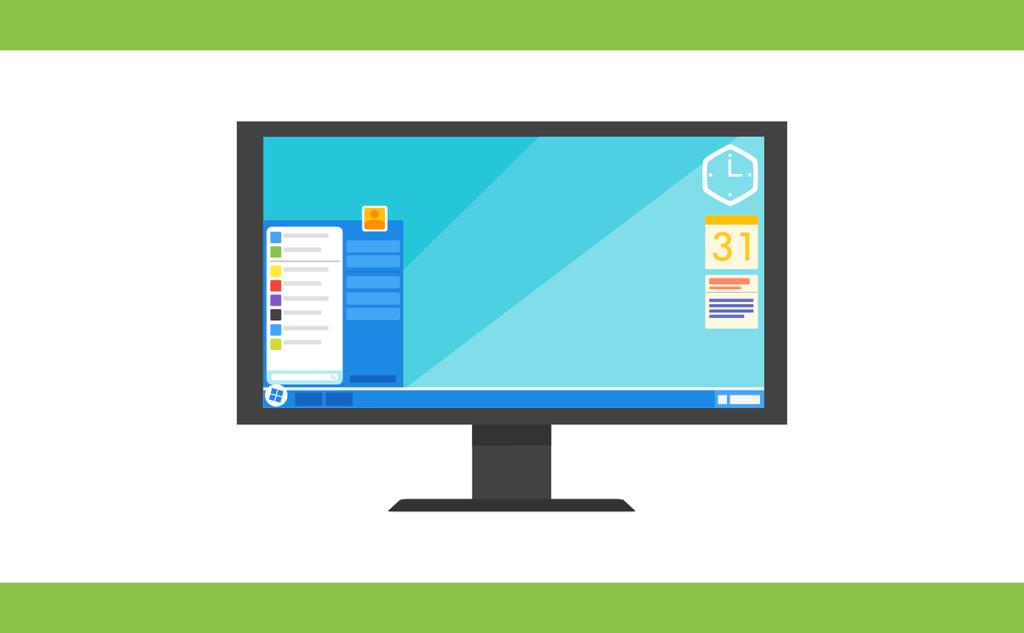こんにちは、えむです。
今回は、パソコンのデスクトップの壁紙を変更する方法について解説していきます。
パソコンを新しく購入したら、やっぱり自分の好みに合わせていろいろとカスタマイズしてみたいですよね?
その1つとしてよくカスタマイズされるのが、【デスクトップ画面の壁紙】でしょう(^^)
おそらく、デフォルト(初期設定)の壁紙はこんな感じだと思います。
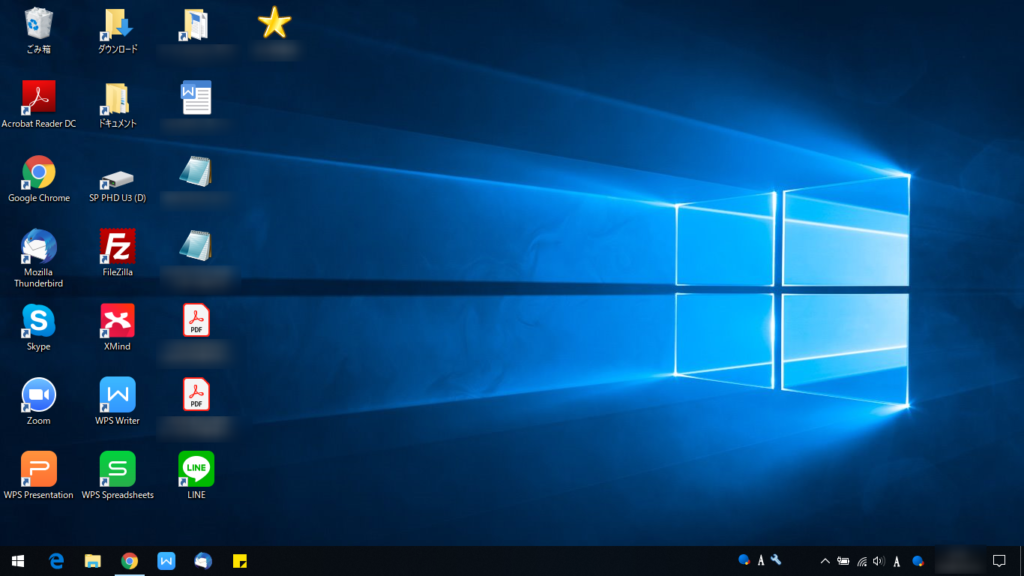
これはこれでスッキリしているので私は割と好きですけど、【どうせならもっと可愛いものやキレイなものにしたい!】と思う方も多いハズ♪
それでは、これからデスクトップ画面の壁紙の変え方を見ていきましょう。
まず、デスクトップの何もない場所で右クリックをします。
そして、出てきたメニューの【個人用設定】をクリックします。
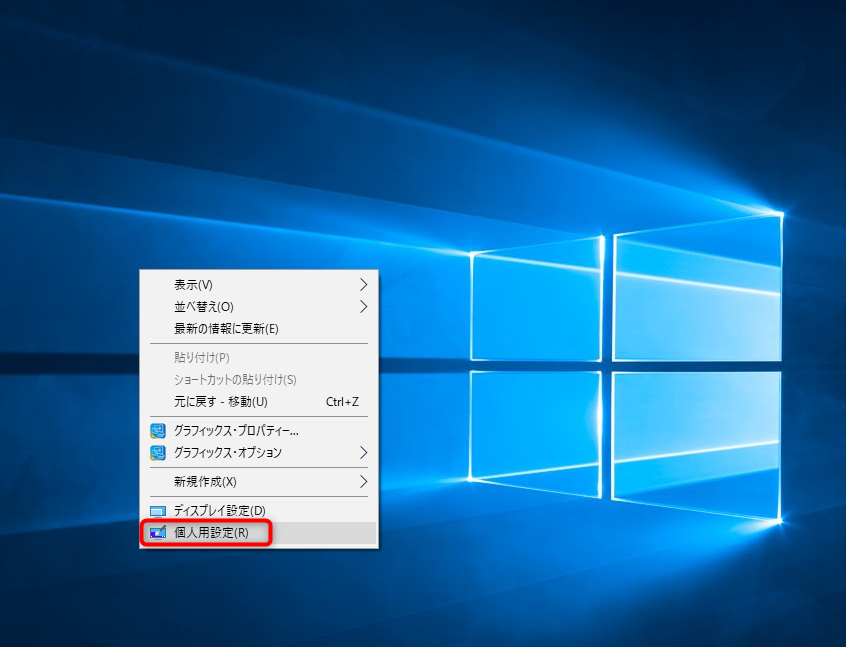
下図のようなウィンドウが開きます。
①壁紙を【画像】から選びたい場合は、赤い枠内の5つ(パソコン内に元々入っている画像)の中から選んでクリックする
②または、【参照】をクリックして任意の画像を壁紙にする
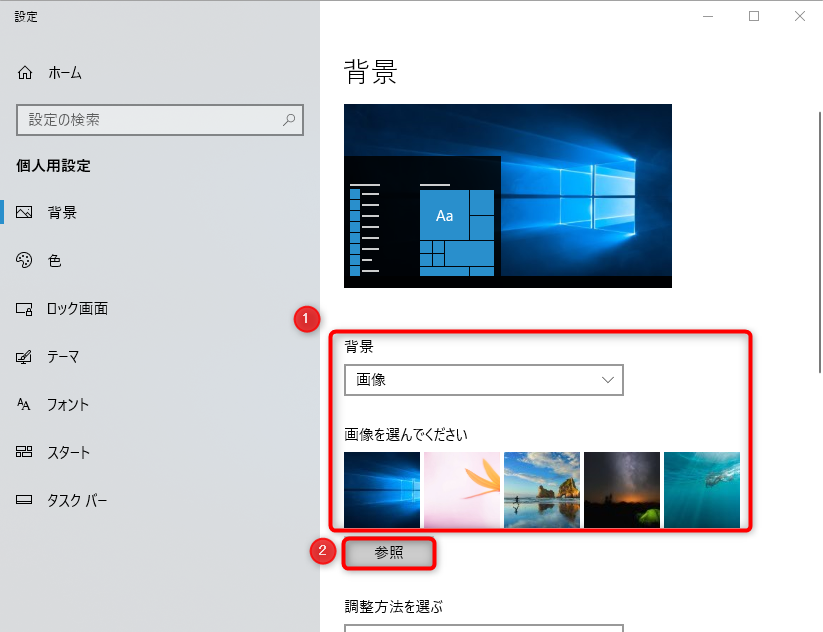
壁紙のパターンは、【画像】以外にも【単色】【スライドショー】を選ぶことができます。
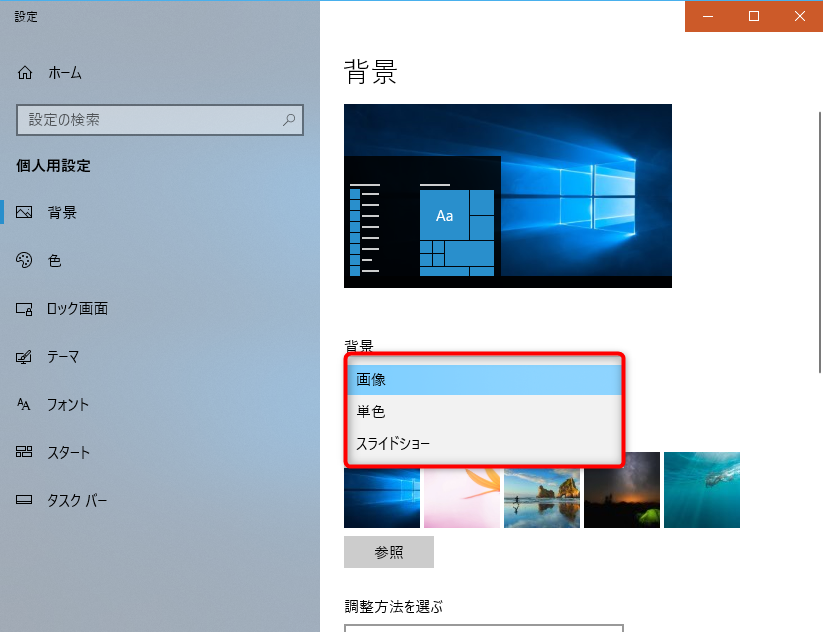
【単色】を選ぶと、下図のように24種類の色から壁紙にするものをセレクトできます。
選択した色には【✔】がついています。
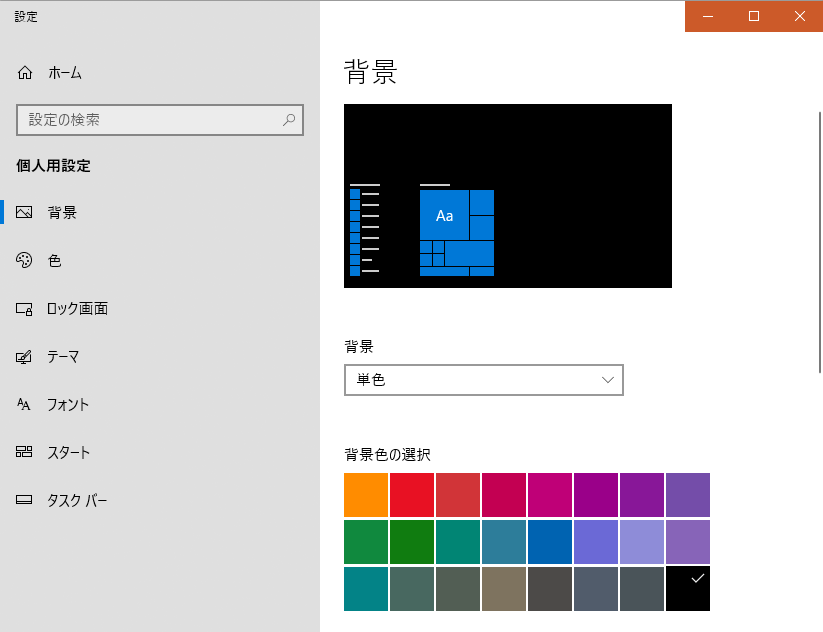
【スライドショー】を選ぶと、複数の画像を切り替えながら表示していきます。
①スライドショーにするためには、自分で複数の画像をまとめて【アルバム】を作っておく必要がある(といっても、フォルダの中にスライドショーで使いたい画像のファイルを入れておき、それを【参照】ボタンから選択すれば良いだけです)
②スライドショーの切替時間を選択することができる
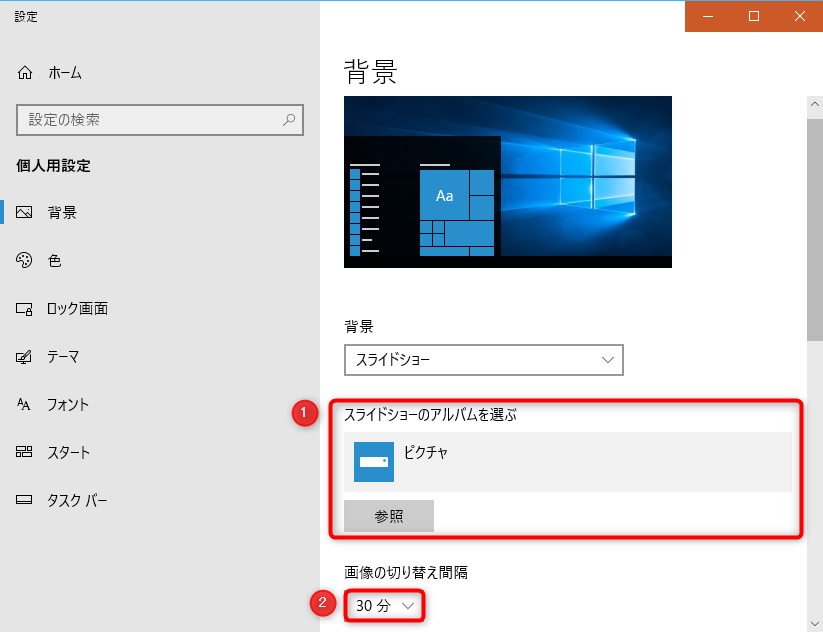
下図のように、スライドショーの切替時間を、【1分】【10分】【30分】【1時間】【6時間】の中から選べます。
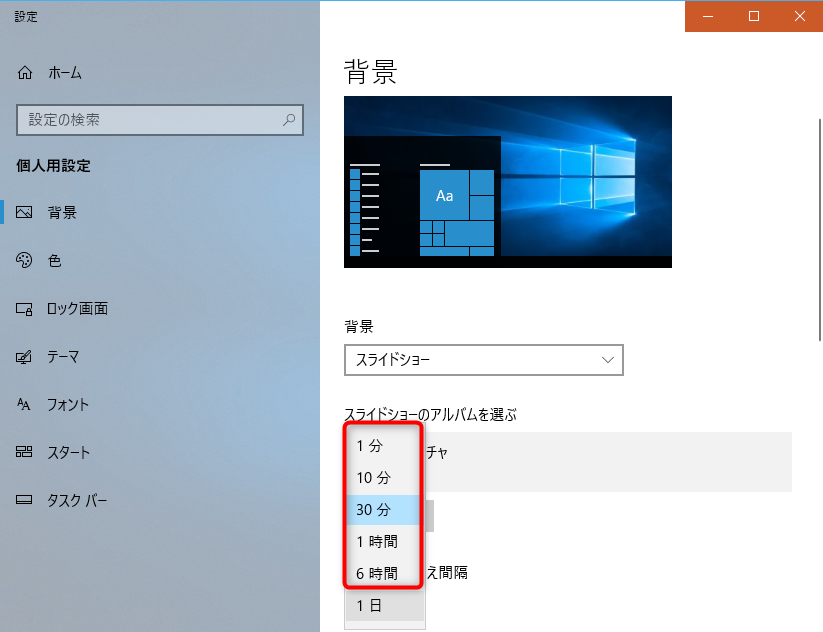
これで、デスクトップの壁紙の変更は完了です。
パソコンを開くたびに必ず目に入るデスクトップ画面ですから、ぜひ、あなたのやる気やテンションが上がる画像を使ってみてくださいね~(^^)/